[ad#ad-1]
Здравствуйте дорогие друзья, с вами Артём.
Сегодня поговорим о возможности эмуляции операционной системы Android на компьютерах под управлением Windows и Mac OS.
Для чего же может понадобится эмулировать Android?
– Можно, например, играть в игры, предназначенные для Android устройств на обычном компьютере.
Ведь используя ресурсы своего компьютера вы фактически получаете ничем не ограниченную производительность.
Обычно игровая производительность ограничена железом вашего смартфона/планшета, но не в этом случае.
Плюс ещё и ёмкость накопителя ограничена только вашим жёстким диском либо SSD.
– Второй вариант использования эмулятора Android — это тестирование приложений и установка приложений в виде APK файлов.
Согласитесь, что не очень хочется устанавливать программы из неизвестных источников на свой смартфон/планшет.
Это мягко говоря небезопасно, ведь на практике в APK файле, скаченном из интернета может быть всё что угодно (тот же вредоносный код, например).
В качестве эмулятора я предлагаю использовать программу NoxPlayer.
Программа полностью бесплатная и поддерживает русский язык в своём интерфейсе.
NoxPlayer эмулирует Android версии 4.4.2, думаю что в следующих версиях будут и новые версии Android.
В любом случае проблем с запуском приложение не должно возникнуть.
Итак, скачиваем программу и приступаем к установке.
Если вы хотите самостоятельно выбрать путь установки, то кликните на пункт «Настроить» в правом нижнем углу окна.
После этого остаётся только немного подождать и всё будет готово!
С первых минут нам сразу же дают понять, что работать с эмулятором NoxPlayer будет проще простого.
Никаких сложных настроек или специальных знаний не требуется.
После установки открывается небольшая справка о расположении функциональных элементов программы.
Прежде чем говорить о возможностях эмулятора предлагаю для начала перейти в настройки программы.
Для этого нажмите на изображение «шестерёнки» в самом правом верхнем углу окна.
В «Основных параметрах» можно обновить версию эмулятора, а также включить рут доступ если он требуется для ваших задач.
«Расширенные параметры» предоставляют возможность тонко настроить потребление ресурсов вашего основного компьютера.
Можно выбрать какое количество ядер процессора и сколько оперативной памяти будет использовать операционная система Android.
Кстати, эмулировать можно не только экран планшета, но и экран смартфона.
P.S. Если ваш процессор и Bios материнской платы поддерживают технологию виртуализации, то включите её в настройках материнской платы. Таким образом вы получите повышение производительности в работе с NoxPlayer.
Максимально поддерживаемое разрешение вывода картинки это Full HD (1920×1080 точек).
Плюс ко всему вы можете выставить частоту обновления экрана.
В «Свойствах» находятся параметры эмуляции смартфона. В некоторых случаях эти параметры могут быть полезными.
Однако по умолчанию ничего переназначать не требуется.
На вкладке «Интерфейс» можно настроить нужные вам кнопки для управления функционалом программы.
А вкладка «Ярлыки» позволит настроить горячие клавиши для запуска тех или иных возможностей и пунктов меню.
С настройками всё понятно, теперь перейдём к основному функционалу NoxPlayer.
Речь пойдёт о самых интересных возможностях эмулятора.
Само основное окно программы похоже на обычный Android девайс.
Всё управление происходит с помощью мышки и клавиатуры.
Также предусмотрены кнопки вперёд, назад и домой, как и на обычном физическом устройстве с Android на борту.
Рабочий стол разделён на две области. Главная область содержит ярлыки установленных приложений, а нижняя полоска рекомендует к установке те или иные приложения, например, игры.
Рекомендации не навязчивые и не раздражающие – это способ монетизации приложения. Незабываем, что эмулятор полностью бесплатен.
Устанавливать приложения можно посредством обычного PlayMarket либо же можно воспользоваться установкой из APK файла.
Специальная кнопка поможет загрузить APK файл в интерфейс эмулятора.
Полноценный PlayMarket доступен из папки Google на рабочем столе.
Ярлык PlayMartet расположенный справа (возле часов) содержит только игры, которые можно установить за один клик мыши.
Кстати ничего не мешает и обмениваться файлами между основным компьютером и NoxPlayer.
Если вам требуется настроить какие-то параметры самого Android, то и эта возможность имеется.
Настройки доступны либо из папки Google на рабочем столе, либо из шторки уведомлений.
Для управления функционалом используется кнопочная панель.
Все функциональные кнопки подписаны, подсказки появляются при наведении курсора мыши. Так что вопросов о назначении кнопок не должно остаться.
Также вы можете запустить несколько экземпляров NoxPlayer для управления приложениями в многооконном режиме.
Для этого кликните по кнопке «Мультиплеер» и откроется дополнительное окно с настройками.
После этого нажмите на кнопку «Добавить эмулятор» и в открывшемся списке можно либо копировать состояние текущего окна NoxPlayer, либо открыть новое окно, либо выбрать эмуляцию Android версии 5.1.
У вас получается многооконная конфигурация и кроме того действия в каждом окне могут повторятся, если их синхронизировать с помощью соответственной кнопки.
Для каких то определённых задач это тоже может быть полезным функционалом.
Отдельно стоит поговорить об играх.
Кроме того, что поддерживается привычное всем управление с помощью клавиатуры и мышки, можно также задействовать игровой контроллер (геймпад)!
Для этого есть специальная кнопка и два режима работы.
Поддерживаются контроллеры, разработанные специально для Android устройств, а также контролеры игровых консолей, через эмуляцию.
Как всё это работает на практике я к сожалению не смогу проверить, так как геймпада под рукой не оказалось.
Чтобы было можно нормально играть с помощью клавиатуры вы должны настроить виртуальные клавиши управления с помощью специальной возможности.
Настройки кнопок управления зависят от конкретной игры, так что придётся немного поэкспериментировать, для корректной работы.
P.S. Некоторые полезные советы по NoxPlayer вы сможете найти на официальном сайте разработчика.
Производительности хватит для любых задач, ведь не зря же в названии статьи присутствует строчка про 340.000 баллов в AnTuTu.
Система действительно способна набрать такие баллы:)
Более наглядный обзор со всеми кнопочками, вы можете посмотреть в видео-ролике ниже:
Так что если вы нуждаетесь в эмуляторе Android, то можете пользоваться:)
Я хочу почаще писать об интересных программах. Если у вас есть идеи, то пишите названия и подробности о своих любимых программах (Windows и Android) в комментариях к этой статье.
Если вам понравилась статья и видео обзор, то поделитесь ими с друзьями в социальных сетях.
Мне будет приятно, что большее количество читателей узнает о моих полезных публикациях.
Также не забывайте вступать в группу Вконтакте и подписываться на YouTube канал.
YouTube канал Обзоры гаджетов
Вконтакте: Обзоры компьютерного железа, программ и гаджетов
До встречи в следующих публикациях и роликах. Пока-пока:)

 20 декабря, 2017
20 декабря, 2017  Артём Ющенко
Артём Ющенко 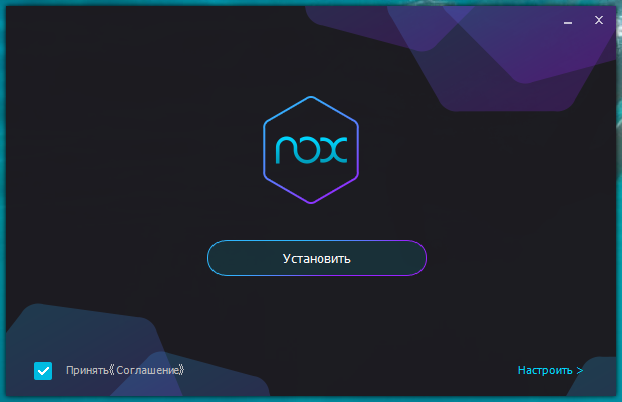
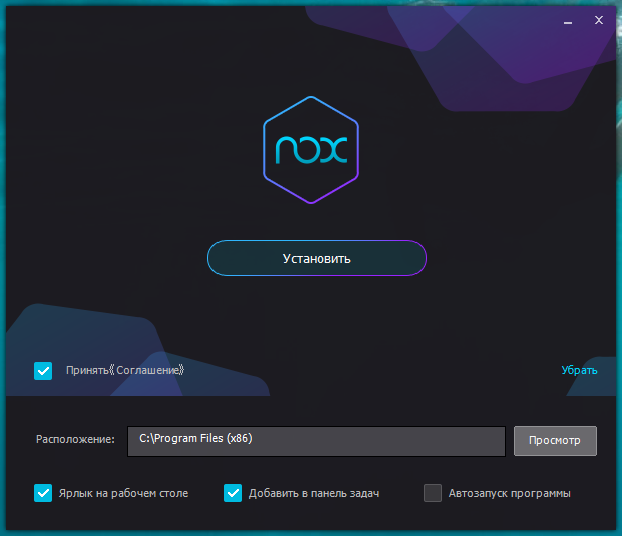
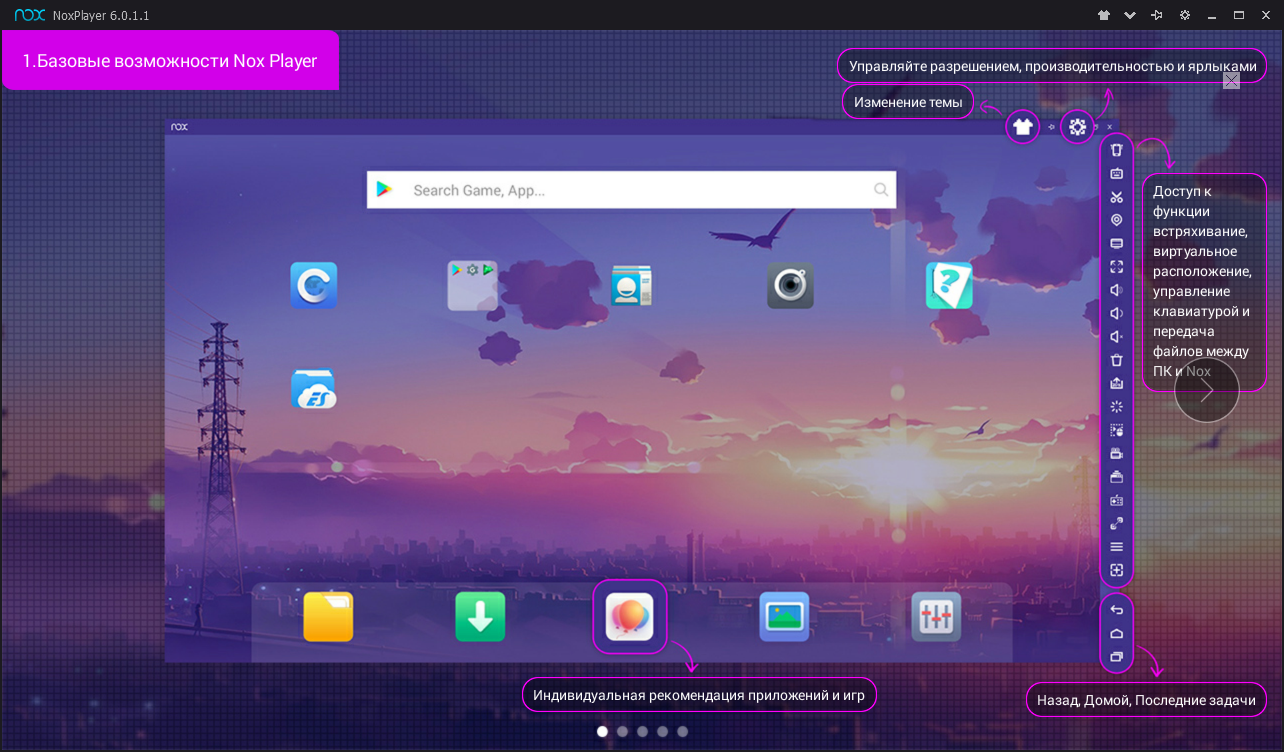
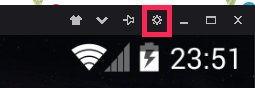
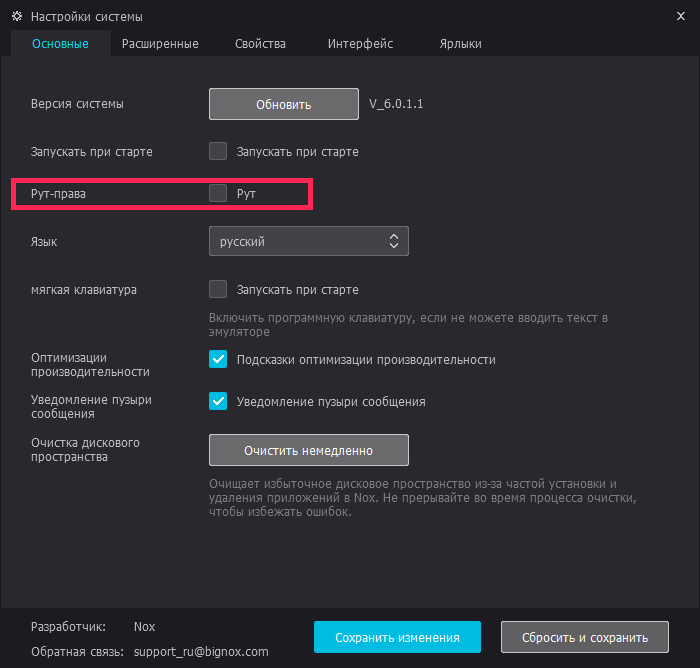
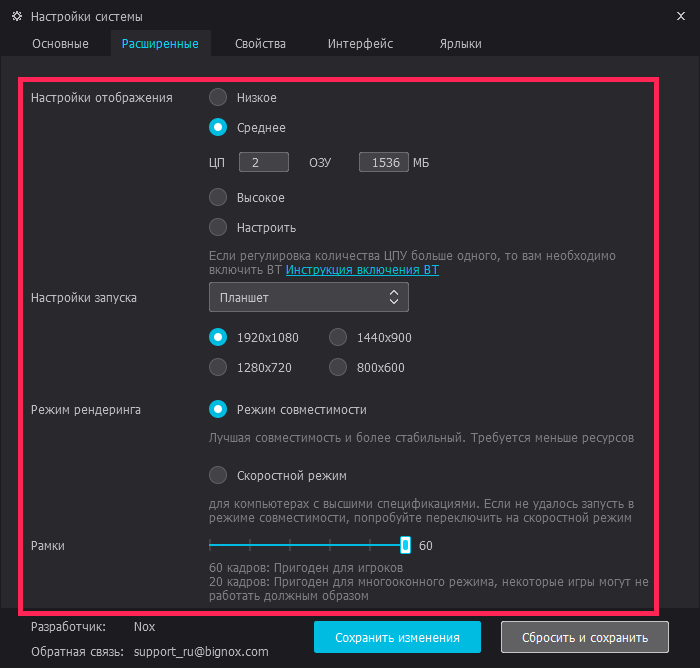
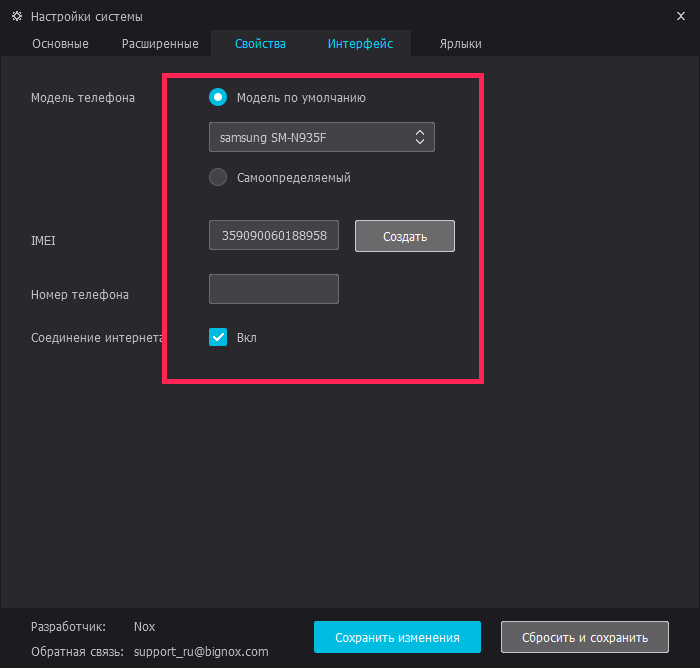
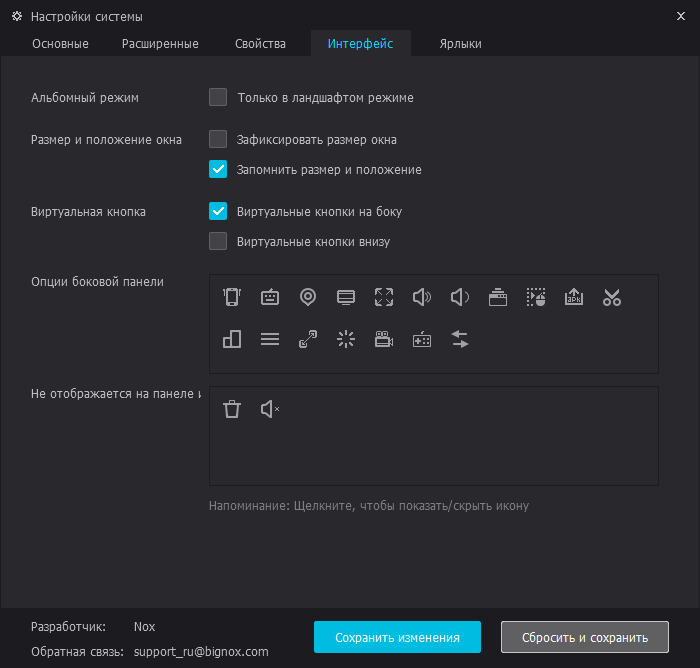
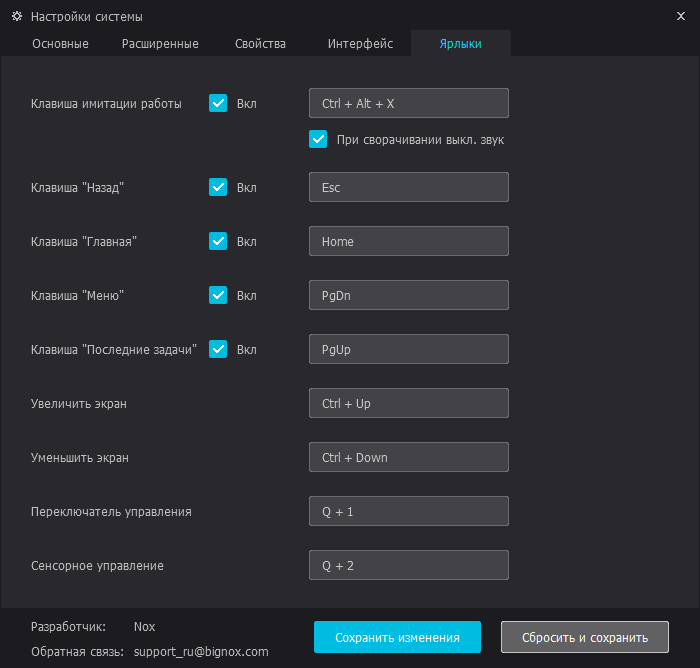
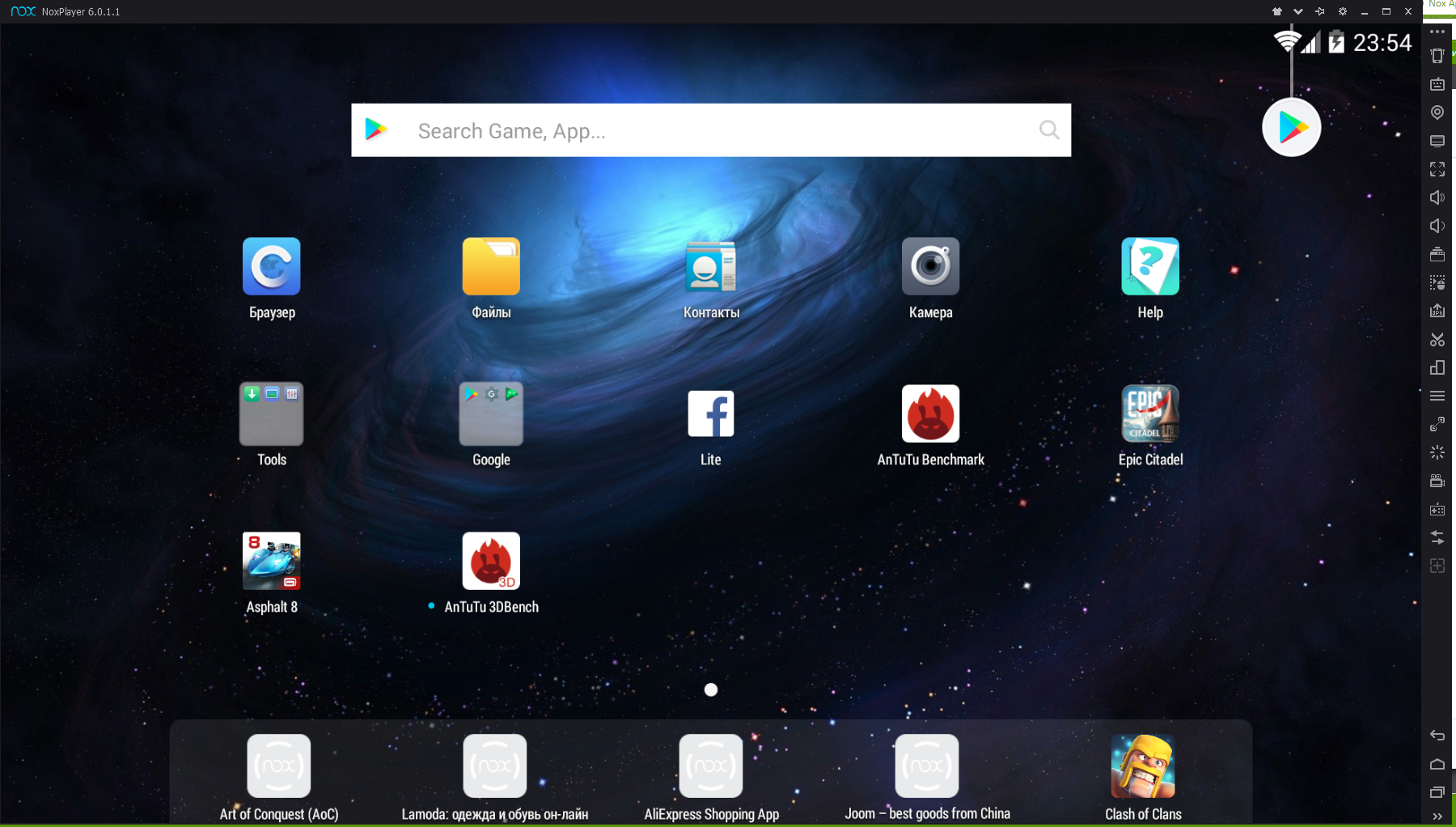
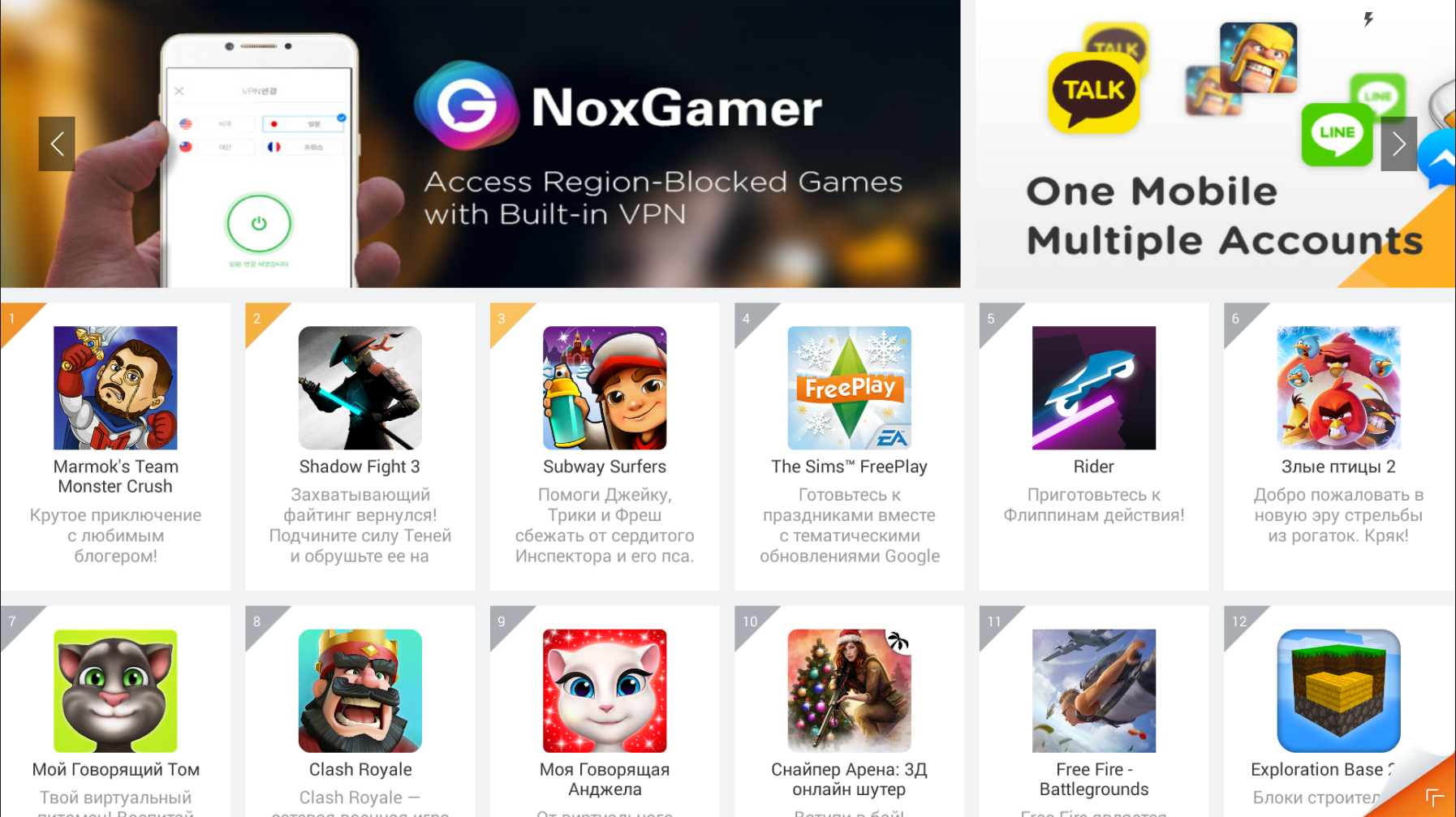
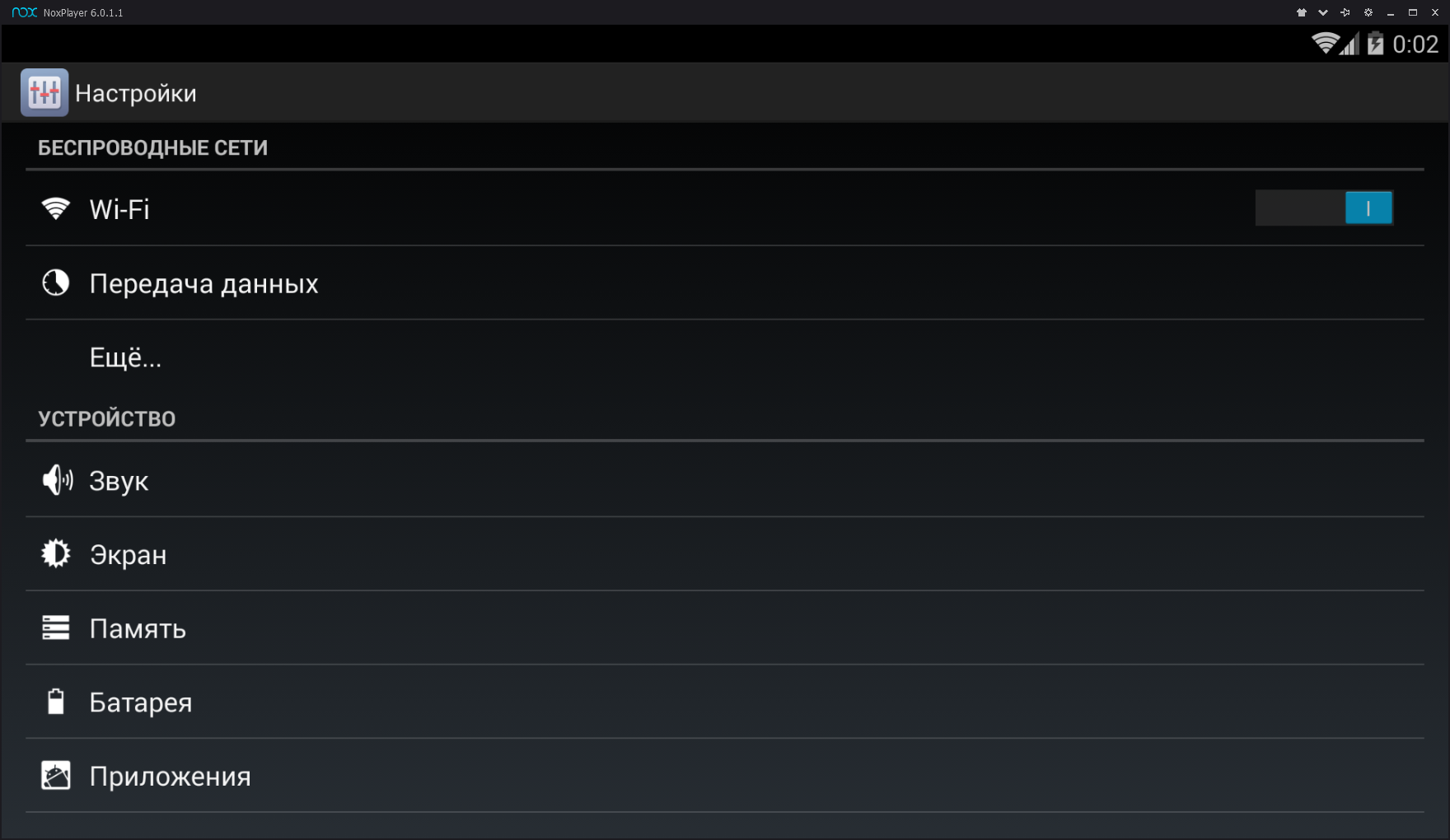
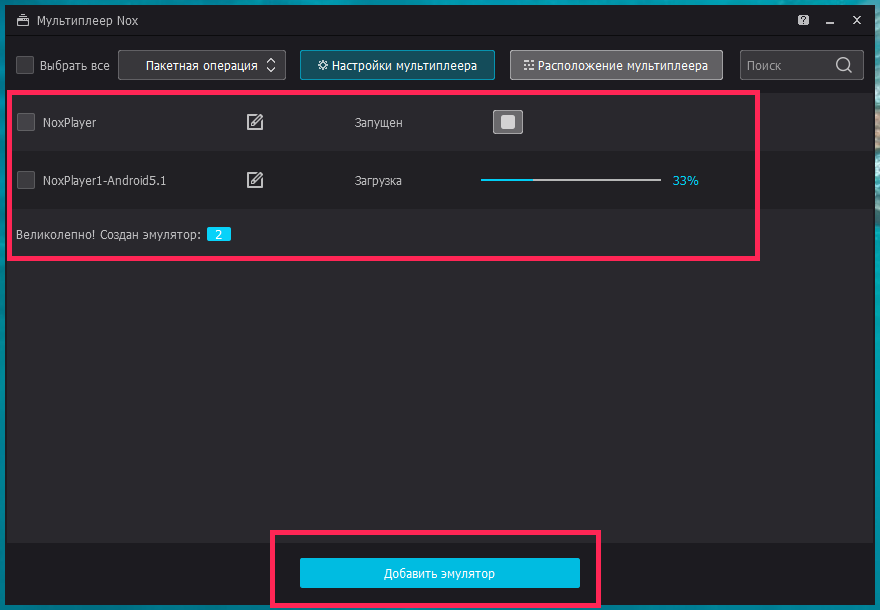
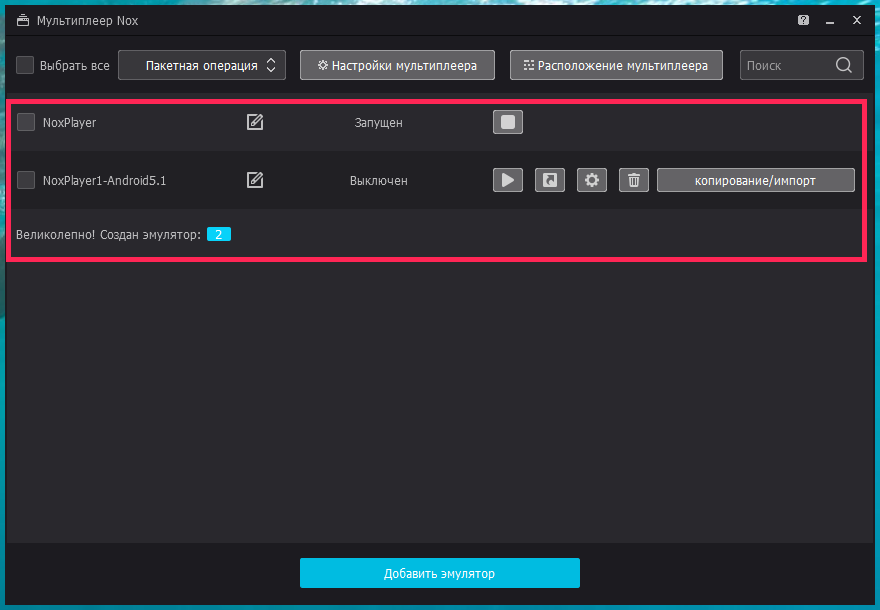

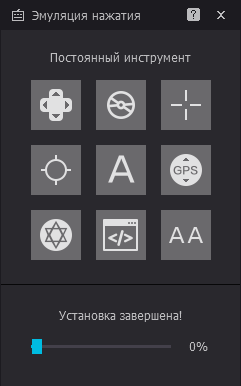
 Категория:
Категория: 